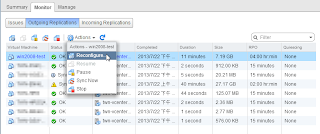VR包含在vSphere5.1,只要有購買VCenter就可以使用,不須再額外付錢。
既然是免錢的,多少就會有其限制:
l Replication是單向的。
l 最低只能設定到每15分鐘抄寫一次,沒辦法同步備份。
l 當運作端掛了,只能從備份端手動啟動VM。
對於一般的Service來說,其實是夠用了。假如你的Services非常重要,需要做到同步備份,而且運作端掛了還可以從備份端自動啟動VM,達到服務不中斷的等級,那你可以試試VM自己的Site Recovery Manager(SRM)。
VR只能從vSphere Web
Client(VWC)操作,因此你必須啟用VWC才能操作此功能。上次介紹的VDP也是需要VWC。
我不知道VM為何要這樣設計,讓備份的功能只能在VWC操作,而不能在vSphere Client(VC)操作。個人猜測VC需要安裝,但VWC只要有Web就可以連上,讓備份功能隨時隨地都能使用吧!!(屁~~~)
廢話說完了,開始介紹VR如何操作:
1、使用VWC登入後,找到VM Guest。在想要備份的Guest上按右鍵,選擇All
vSphere Replication ActionsàConfigure Replication。
2、選擇Target Site:要備份到哪個Site。
3、選擇Target Locatio:要備份到哪個Storage。
4、選擇多久要同步一次,最少是15分鐘。
5、最後按Finish,就開始備份了。
6、接下來回到Home頁面,選擇”vSphere Replication”,觀察備份狀態。
7、剛剛所選的Guest已備份成功。
8、如果你想要更改先前的備份設定,可以按Reconfigure。或是你不想等排程,也可以按Sync Now直接備份。
9、補充一下,如果你不想要Replication,它沒有刪除的選項,但你可以按Stop,停止Replication。之後你還是會看到原本的Guest停留在畫面上,好像沒發生任何事,Refresh也沒用。這時你可以切換到別的頁面,例如Home,再切回到VR畫面,那個被停止的Guest就不見了。